Photoshop 如何使用对象选择工具选择对象
1、在对象周围绘制初始选区
打开图片,首先绘制您的初始选择。默认的矩形模式通常效果最好。在新婚夫妇周围画一个矩形选区。尽量靠近对象,同时仍将其完全保持在选择边界内。

2、初步结果
用选择轮廓包围对象后,松开鼠标按钮。Photoshop 分析选区中的区域,几秒钟后,它会收缩环绕对象的轮廓:

3、查找选择问题
最初的结果通常并不完美。您需要放大并滚动对象以查找选择问题。例如,在这里我们看到花束中的花朵方面并不令人满意。

4、按住 Shift 并拖动以添加到选区
要将对象的缺失部分添加到您的选择中,请按住 Shift键并在其周围拖动另一个选择轮廓。Photoshop 再次分析选区边界内的区域,就这样,添加了缺失的部分。


5、按住 Alt 并拖动以从选择中减去
要从选择中删除或减去不需要的区域,请按住键盘上的Alt 键并在其周围拖动。例子中注意花束和裙子之间的区域也被选中,需要删除。

6、将工具模式从矩形更改为套索
由于这个区域有点倾斜,我将选项栏中的模式选项从 矩形 更改为套索。

7、在该区域周围绘制选区
套索模式让我们可以使用对象选择工具绘制自由形式的选择。按住 Alt键,然后围绕需要减去的区域进行绘制。释放鼠标按钮,不需要的区域将被删除。


8、用同样的方法修复其它不满意的区域。

9、如何使用对象选择工具撤销步骤
通过转到菜单栏中的编辑菜单并选择还原对象选择来撤销最后一步。或者按键盘上的 Ctrl+Z。对象选择工具为我们提供了多次撤销,因此您可以重复按 Ctrl+Z 来撤销多个步骤。
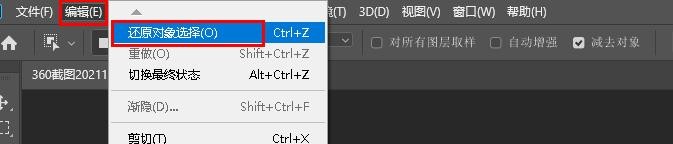
10、完成选择
继续绕过对象,按住Shift添加到选择或Alt从中减去,直到选择看起来不错。这是在背景前选择的新婚夫妇的最终结果。

声明:本网站引用、摘录或转载内容仅供网站访问者交流或参考,不代表本站立场,如存在版权或非法内容,请联系站长删除,联系邮箱:site.kefu@qq.com。
阅读量:41
阅读量:30
阅读量:27
阅读量:40
阅读量:127